为了在使用电脑的同时保护视力,很多用户都会设置护眼模式,那么win7护眼模式怎么设置呢?你先打开个性化面板,点击窗口颜色,之后选择高级外观设置,将项目选择为窗口,之后在颜色那里选择其他,然后在打开的界面中分别设置红绿蓝的数值为203、233、207,之后保存修改就算完成护眼模式的设置了。
win7护眼模式怎么设置:
1、首先右键桌面空白处,打开“个性化”
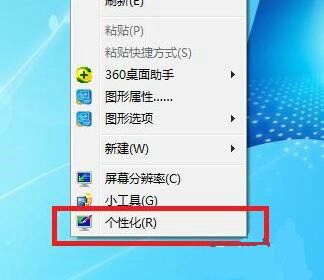
2、接着打开其中“窗口颜色”
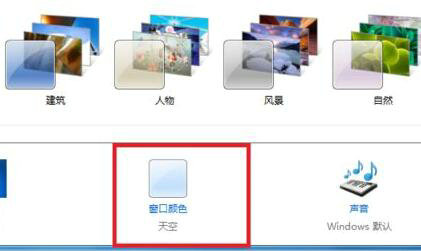
3、然后点击其中的“高级外观设置”
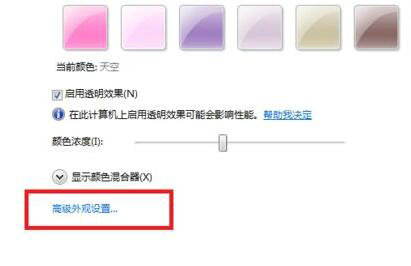
4、随后将左边项目改为“窗口”
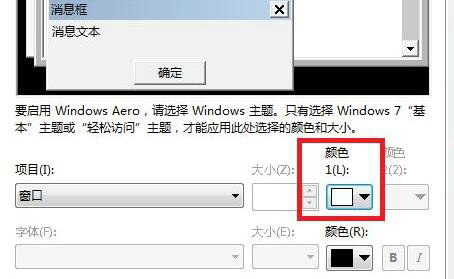
5、再点击右边颜色的小箭头,选择“其他”
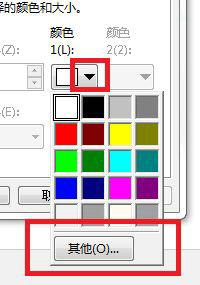
6、随后将右下角改为“红:203 绿:233 蓝:207”并“确定”保存即可。
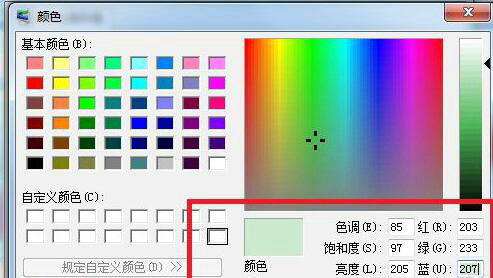
以上就是win7护眼模式怎么设置 win7护眼模式设置教程的全部内容分享了。